วิธีส่อเสียดเพื่อสนับสนุน iPhone หรือ iPad จากระยะไกล

Yosemite และ iOS 8 ช่วยให้คุณสามารถให้การสนับสนุนระยะไกลบนอุปกรณ์ แต่ถ้าคุณมีพีซีหรือ Mac รุ่นเก่ากว่าหรือ iOS เวอร์ชันเราก็มีทางออกสำหรับมันเช่นกัน
จนกว่า Apple จะทำการเปลี่ยนแปลงกับ iOS คุณจะไม่สามารถทำได้ดูหรือควบคุม iPhone หรือ iPad มาตรฐานจากระยะไกล เมื่อคุณให้การสนับสนุนระยะไกลบน iPhone หรือ iPad นั่นทำให้ยากขึ้นมาก คุณไม่เห็นว่าเกิดอะไรขึ้น ด้วยคุณสมบัติบางอย่างใน Yosemite และ iOS คุณสามารถแก้ไขข้อ จำกัด เหล่านี้ได้ และหากคุณมีพีซี, Mac รุ่นเก่าหรืออุปกรณ์ iOS เราจะแสดงวิธีรับการสนับสนุนระยะไกลบนอุปกรณ์เหล่านั้นด้วย
Remote Support iPhone เป็นข้อกำหนดของระบบที่ใช้งานง่าย:
สำหรับเคล็ดลับในการทำงานนี้คนที่มี iOSอุปกรณ์จำเป็นต้องมี Mac ที่ใช้ Yosemite และ iPhone หรือ iPad ที่ใช้ตัวเชื่อมต่อ Lightning (ไม่ใช่ตัวเชื่อมต่อ 30 พิน) อุปกรณ์ต้องใช้งาน iOS 8 หรือสูงกว่า เราจะเรียกว่าโฮสต์ - ซึ่งเป็นอุปกรณ์ที่คุณสนับสนุน
หากคุณอยู่บน Mac ที่ใช้ Yosemite นั่นเป็นสิ่งที่คุณต้องการ คุณทั้งสองจำเป็นต้องรู้ Apple ID ที่เกี่ยวข้องกับ iMessage บนอุปกรณ์ของคุณ

ภาพถ่ายโดย - Richard Unten
ขั้นตอนที่ 1: เริ่มโปรแกรม Quicktime Player และเสียบเข้ากับ iPhone หรือ iPad
ผู้เล่น Quicktime ใน Yosemite สามารถสะท้อนภาพได้ (และบันทึก) หน้าจอของอุปกรณ์ iOS 8 ที่มีตัวเชื่อมต่อ Lightning เมื่อบุคคลที่คุณกำลังช่วยเหลืออุปกรณ์ iOS เข้ากับ Mac แล้วเปิดโปรแกรม QuickTime Player และเลือกการบันทึกภาพยนตร์ใหม่จากเมนูไฟล์
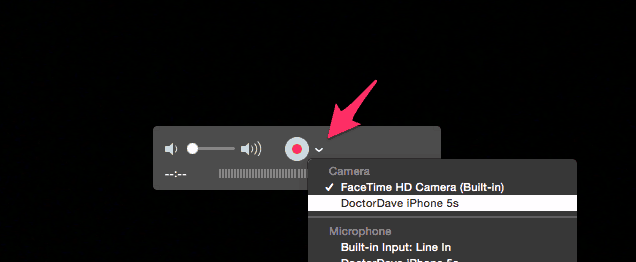
จากนั้นคลิกลูกศรถัดจากระเบียนสีแดงปุ่มและเลือก iPhone หรือ iPad เป็นกล้อง ในตอนแรกสิ่งนี้ไม่สมเหตุสมผล คุณไม่ต้องการกล้องของ iPhone คุณต้องการหน้าจอ Apple อาจอธิบายสิ่งนี้ดีกว่าใน QuickTime Player เวอร์ชันใหม่กว่า แต่ตอนนี้มันใช้งานได้แล้ว เมื่อคนที่คุณช่วยทำอยู่หน้าจอของ iPhone จะปรากฏขึ้นบน Mac พวกเขาไม่จำเป็นต้องบันทึกหน้าจอ แต่การบันทึกอาจช่วยพวกเขาได้ในอนาคต
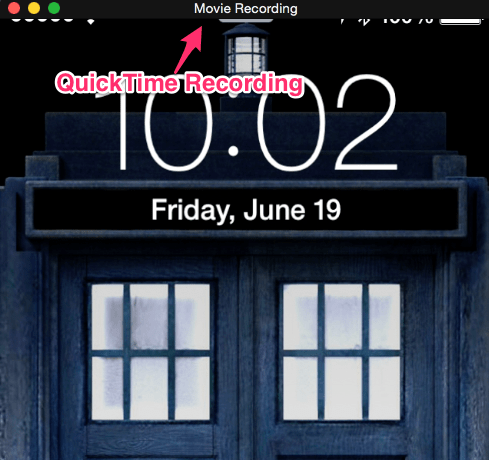
ขั้นตอนที่ 2: รีโมตลงในเครื่อง Mac
หากคุณใช้ Mac ด้วยโยเซมิตีให้ไปที่แอปข้อความและส่ง iMessage เมื่อคุณติดต่อแล้วให้คลิก รายละเอียด จากนั้นไอคอนแบ่งปันหน้าจอ จากนั้นเลือก ขอแบ่งปันหน้าจอ. ตอนนี้คุณสามารถดู Mac และหน้าจอ iOS ของพวกเขาบน Mac เครื่องนั้นได้แล้ว คุณไม่สามารถควบคุม iPhone แต่คุณสามารถดูสิ่งที่พวกเขากำลังทำอยู่และอธิบายการแก้ไขหรือข้อเสนอแนะให้พวกเขาทราบ
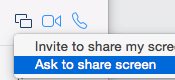
A Little Harder: อุปกรณ์ Mac, Windows หรือ iOS ที่เก่ากว่า?
ขั้นตอนที่ 1: Mirror The Screen ไปยัง Mac หรือ PC
การกำหนดค่านี้เพิ่มไม่กี่ขั้นตอน แต่แนวคิดเดียวกัน ตั้งแต่ iOS 7, Apple รองรับการจำลองหน้าจอไปยังอุปกรณ์ที่รองรับ Airplay หากบุคคลที่คุณกำลังช่วยเหลือไม่มี Mac พวกเขาจะต้องดาวน์โหลด Reflector 2 โดย AirSquirrels โปรแกรมนี้ช่วยให้คุณสามารถสะท้อนอุปกรณ์ iOS กับคอมพิวเตอร์เดสก์ท็อป (Mac หรือ PC) AirSquirrels มีการทดลองใช้เจ็ดวันซึ่งเหมาะสำหรับการสนับสนุนครั้งเดียว
หลังจากที่พวกเขาติดตั้ง Reflector พวกเขาจะไปที่ศูนย์ควบคุม iOS (ปัดขึ้นจากด้านล่าง) ที่ไอคอน Airplay ให้พวกเขาเลือกชื่อของคอมพิวเตอร์และเปิด Mirroring AirSquirrels มีหน้าสนับสนุนที่ยอดเยี่ยมเกี่ยวกับวิธีการใช้โปรแกรมเพื่อสะท้อน iOS
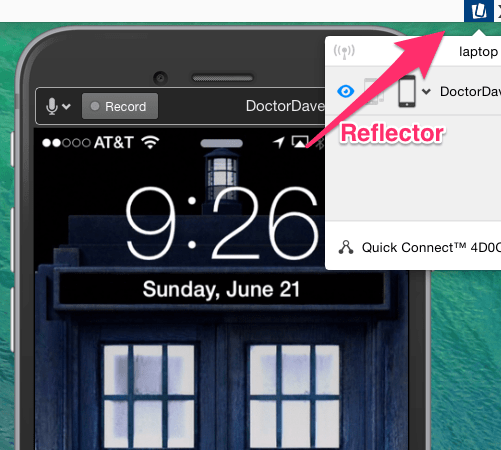
ขั้นตอนที่ 2: การควบคุมระยะไกลสำหรับ Mac หรือ PC
โปรแกรมควบคุมระยะไกลที่ชื่นชอบของเราคือ Join.me ฟรีและใช้งานง่าย ตัวเลือกอื่นคือ Teamviewer ทั้งคุณและคนที่คุณกำลังช่วยจำเป็นต้องเรียกใช้โปรแกรมเดียวกัน เมื่อคุณทำเช่นนั้นแนวคิดจะเหมือนเดิม คุณจะดูคอมพิวเตอร์จากระยะไกลและดูหน้าจอ iOS ที่ทำมิเรอร์ ด้วยตัวเลือกนี้คุณอาจไม่ได้รับการบันทึกเซสชันดังนั้นให้จดบันทึกอย่างระมัดระวัง
iOS ค่อนข้างง่ายสำหรับคนส่วนใหญ่ดังนั้นคุณจึงไม่จำเป็นต้องทำเช่นนี้บ่อยนัก โดยปกติฉันได้ทำการสนับสนุนประเภทนี้เพื่อช่วยในการตั้งค่าบัญชีอีเมลหรือ Apple ID ที่สับสน










ทิ้งข้อความไว้